- 在女人上面怎么成为真正的男人 1个简单易行的方法揭秘 男人必看! 帮助用户解决问题
- Leawo 藍光到 DVD 轉檔器能以超越同業 6 倍的速度,將藍光內容轉換為 DVD 光碟 光碟複製為光碟/ISO檔
- Leawo 藍光轉檔器支援將藍光影片轉換為 MKV、MP4、AVI 等 180+ 種格式 光碟複製為光碟/ISO檔
- Leawo 藍光播放器 支援多種格式,包括 DVD、藍光與 4K UHD 藍光 光碟複製為光碟/ISO檔
- CleverGet:多合一線上影片下載工具 光碟複製為光碟/ISO檔
- Leawo 藍光 Cinavia 消除器的核心功 光碟複製為光碟/ISO檔
- 影片燒錄 DVD:如何將 MP4 影片燒錄到 DVD? 光碟複製為光碟/ISO檔
- 複製與備份藍光/DVD 光碟,並支援多種輸出格式與複製模式 视频转换器
- Leawo 影片轉檔器終極版(Prof. Media DVD 媒體包) 光碟複製為光碟/ISO檔
- 如何替换GIF图片中的广告或LOGO,添加自己的个性化标签,让你的GIF更具创意! 视频转换器
- 如何解除视频的隔行扫描,隔行扫描将每一帧分为两场,分别扫描奇数行和偶数行 视频转换器
-
-
PPT转换成视频最佳方案
狸窝 复制 收藏 保存到桌面 快速找教程方案 反馈需求 社会主义核心价值观 在线客服 马上注册 升级VIP
PPT(Microsoft Office PowerPoint办公软件),对于都市人来说应该并不陌生,日常工作生活都可以用到。最常用的就是用来制作幻灯片,做为演讲稿、教学PPT课件、商务幻灯片等。很多人可能不知道,PPT的很多功能都尚未被挖掘出来,其实它也可以像FLASH一样,可以制作出内容丰富,动态相册、动画视频等效果。而PPT转换成视频最佳方案就是通过专业工具-狸窝PPT转换视频软件,目前网上最专业的ppt转换成视频软件,可将制作好的PPT幻灯片转成任意格式视频,视频可以刻录光盘、上传网络、手机上播放等等非常实用。
PPT使用户可以快速创建极具感染力的动态演示文稿。PPT易学易用,制作时间短,是PPT被广泛使用的原因。PPT功能太多,一下子没法详细讲完,这里应用PPT部分功能,将教大家如何制作简易PPT。制作前要准备好PPT软件(这里使用最新版2010PPT演示),还有狸窝PPT转换器(www.leawo.cn),安装后即可使用了。

看看我刚刚制作好的最终作品视频吧!兴奋ing...
PPT转换成视频 PPT模板下载:http://www.leawo.cn/ND_upload.php?do=info&id=116
原来PPT也可以这么好玩。可以充分发挥自己的主观能动性,艺术想象力。即便你没有什么PPT创作艺术细胞,你也可以搜索众多免费漂亮的PPT模板素材,再修改加入自己的元素,也能成为独一无二的作品。
首先我在网络上下载了一些免费的PPT模板,里面带有动态的GIF图片做为背景图片,其添加方式跟下面我们要讲到的添加照片是一样的。如图所示,打开PPT就可以直接使用这些模板,不用再设置背景了。

PPT支持添加jpg、gif、png、bmp等格式图片。所以这里可以插入一些动态的图片。现在将照片插入到每张幻灯片上。步骤:点击“插入”,下拉菜单中选择“图片”,弹出插入图片的对话框,选中需要的照片,然后“插入”即可。照片会显示在相应幻灯片上。鼠标可以拖动图片到合适的位置,也可以调整图片的大小哦。

为幻灯片之间的切换设置特效,步骤:选中一张幻灯片,再点击“切换”,下拉菜单中会显示有多种切换的效果。如图所示,我选择了覆盖,右边的“效果选项”,设置为“自右侧”。

其实切换的效果有很多,如细微型:切出 淡出 推进 擦除 分割 显示 随机线条 形状 揭开 覆盖 闪光;
华丽型:溶解 棋盘 百叶窗 时钟 涟漪 蜂巢 闪耀 涡流 啐片 切换 翻转 库 立方体 门 框 缩放;动态内容:平移 摩天轮 传送带 旋转 窗口 轨道 飞过等。自己慢慢试试各个的效果吧,哈哈!~

OK,简单但又漂亮的PPT相册幻灯片终于做好了,记得要保存起来哦。点击左上方的“文件”,就会在下方出现“保存”和“另存为”,随你保存。
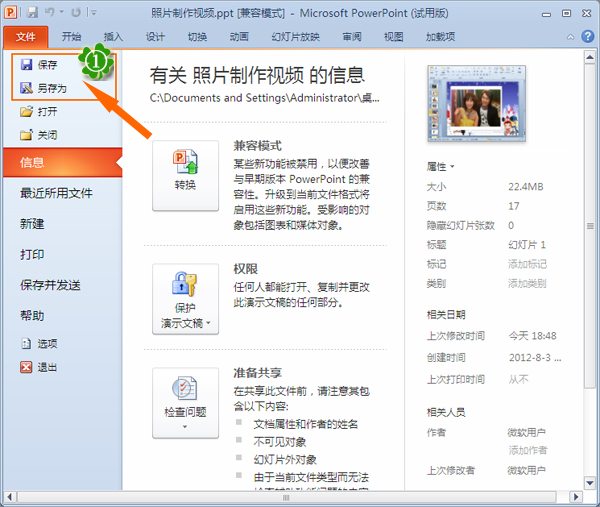
关闭PPT程序,然后打开狸窝PPT转换器,点击“添加”,将刚制作好的PPT幻灯片导入到软件上。如图所示,可以在右上方预览一下幻灯片,在界面下方,设置PPT转换成视频后视频的保存路径。
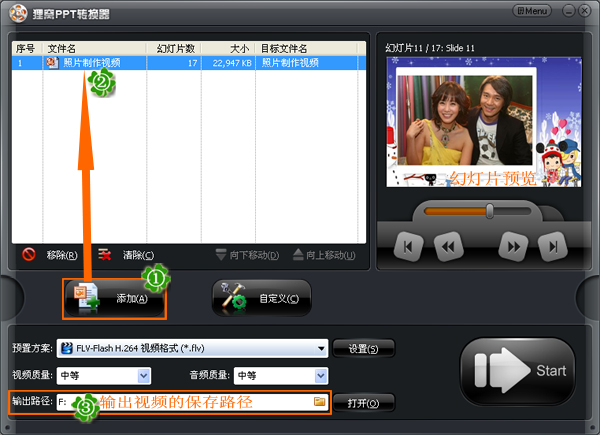
自定义设置。点击“自定义设置”进入编辑窗口,分有演示、转换设置、水印三个设置项,我们这里只添加背景音乐,其它不用管了。选择“演示”项的“背景音乐”,将格式几乎不限的音频文件导入进来,可以设置循环播放哦。设置好后,点击“确定”保存设置并返回到主界面。
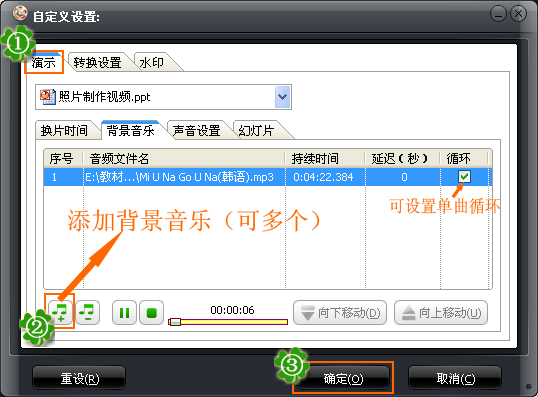
选择预置方案,点击“预置方案”右边的小倒三角,打开上拉格式菜单,选择需要的一个格式。有rmvb、3gp、mp4、avi、flv、f4v、mpg、vob、dat、wmv、asf、mkv、dv、mov、ts、webm、等视频格式。还有音频格式的选择,不过,这个就没必要了。呵呵。这里我选择了mp4格式。
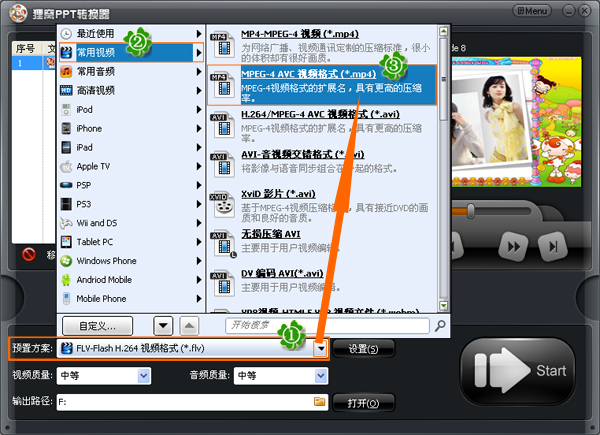
OK,设置相关后,开始将PPT转换成视频了。点击主界面右下角的"Start"按钮,软件自动跳转到转换进程窗口,并自动运行相关的程序。如图所示!
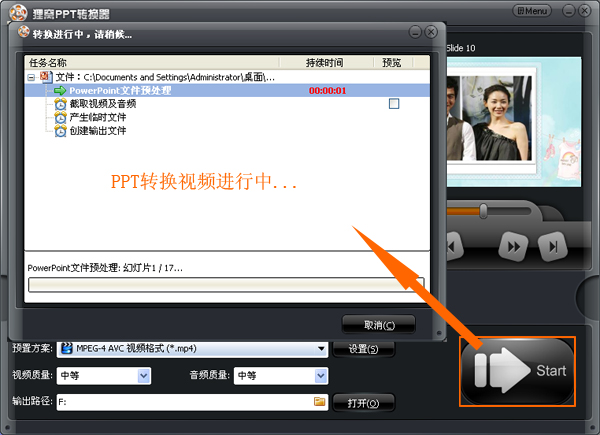
PowerPoint文件转换为视频成功!感谢您选择狸窝PPT转换器。显示有转换相关的信息。还在在“点击播放视频”下方点击一下,就可以直接打开默认的播放器,播放转换好的视频了。
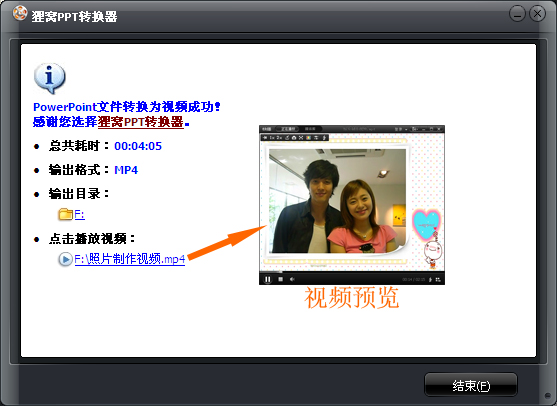
OK,大功告成!PPT转换视频你学会了吗?!应该不难吧,偶也是无师自通的噢!
flash转换 插入swf视频的PPT转换成视频没有动画效果|flash转换PPT再转换MP4:
http://www.leawo.cn/space-5211508-do-thread-id-80732.html
ppt转视频怎么转,电脑上怎么把PowerPoint文档转换成视频:
http://www.leawo.cn/space-5908561-do-thread-id-81892.html
